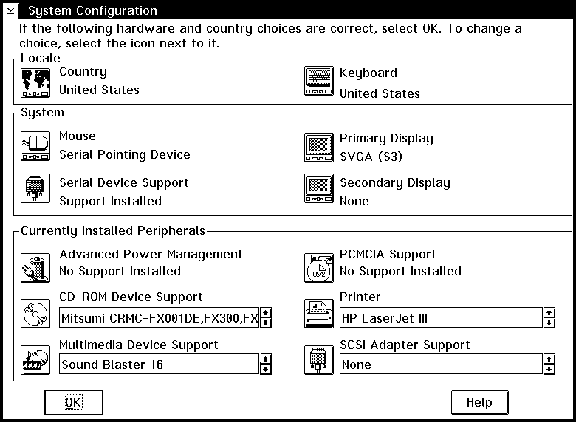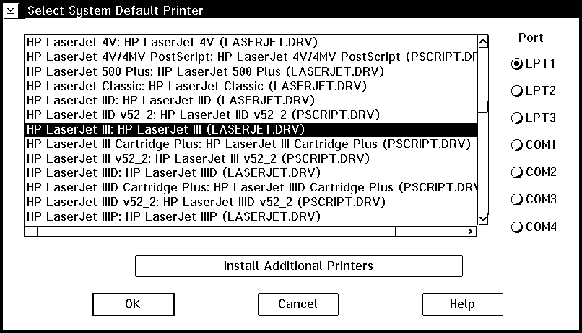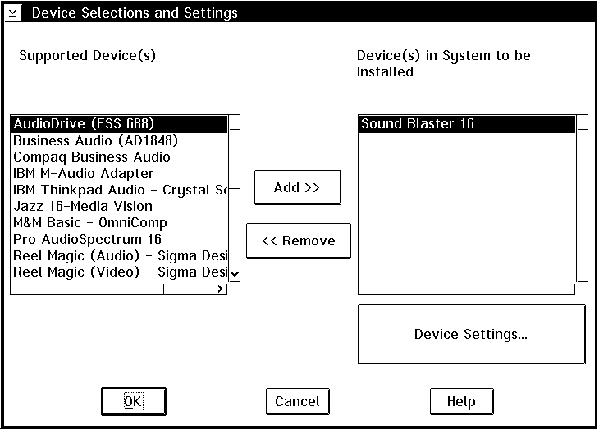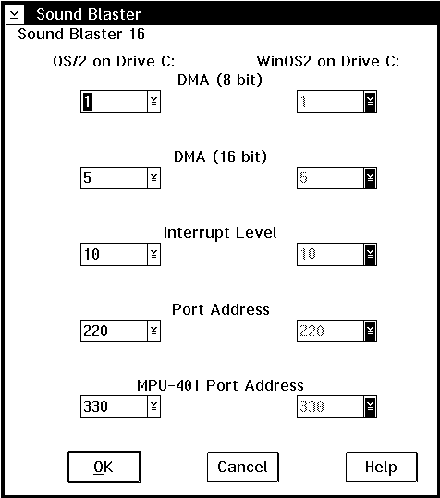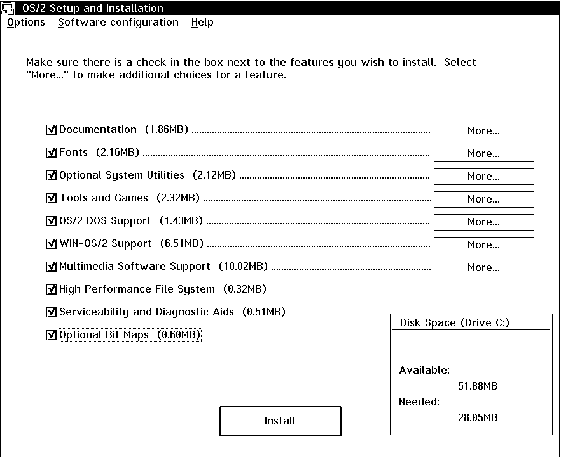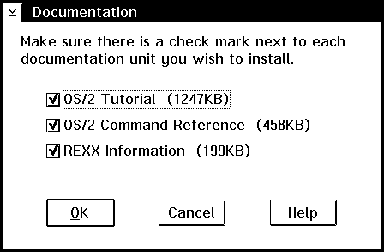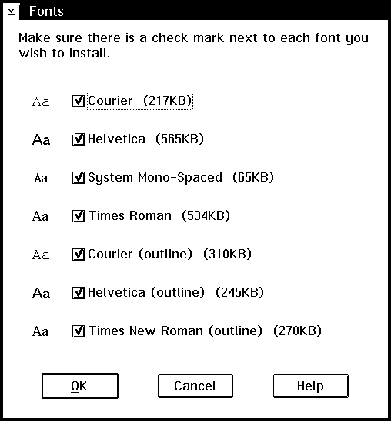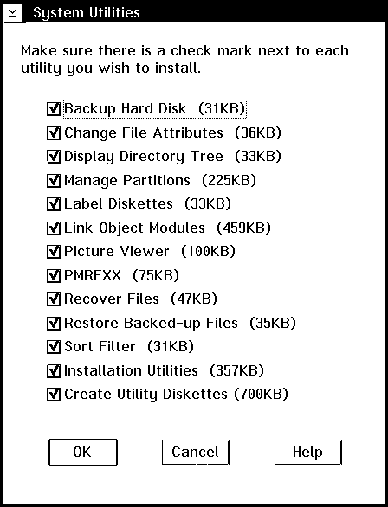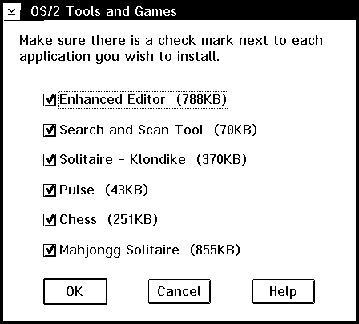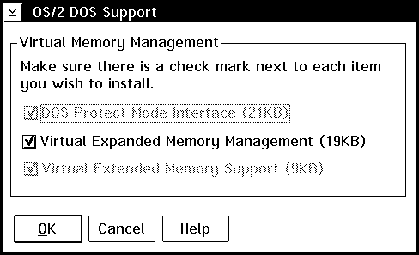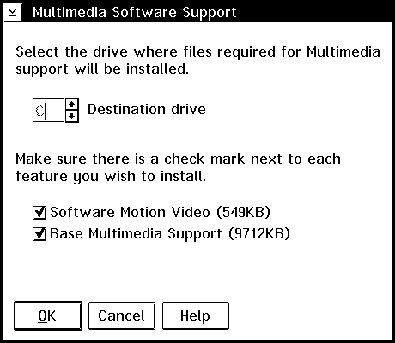Операционная система OS/2 Warp© Александр Фролов, Григорий ФроловТом 20, М.: Диалог-МИФИ, 1993, 271 стр. 2.4. Второй этап установкиВторой этап установки выполняется в графическом режиме. На этом этапе вы должны уточнить конфигурацию компьютера и, возможно, выбрать компоненты IBM OS/2 Warp, которые необходимо установить. Уточнение конфигурации компьютераПосле завершения первого этапа установки на экране появится диалоговая панель System Configuration (рис. 2.6), с помощью которой необходимо уточнить конфигурацию периферийных устройств компьютера, определенную программой установки автоматически.
Рис. 2.6. Диалоговая панель System Configuration, предназначенная для уточнения или выбора конфигурации периферийных устройств компьютера Проверьте, правильно ли программа установки определила конфигурацию компьютера и при необходимости скорректируйте ее. С помощью кнопок "Country" и "Keyboard" вы можете, соответственно, изменить страну и раскладку клавиатуры. В группе кнопок "System" расположены кнопки, предназначенные для выбора мыши, включения или отключения драйвера последовательного асинхронного адаптера, для выбора драйвера видеоадаптера первого и второго видеомонитора. Сделаем небольшое замечание относительно второго видеомонитора. Вы, наверное, знаете, что к компьютеру можно подключить два монитора. И операционная система IBM OS/2 Warp может установить для второго видеоконтроллера отдельный драйвер. Второй монитор может быть использован, например, для отладки программного обеспечения. Однако второй монитор используется редко, так как для ее использования вы должны установить в компьютер второй видеоадаптер. Учтите, что если первый видеоадаптер совместим с VGA, то в качестве второго видеоадаптера вы можете использовать либо монохромный адаптер, либо адаптер Hercules. Если же первый видеоадаптер имеет тип SVGA, проблема усложняется, так как возникает перекрытие адресов видеопамяти и номеров портов ввода/вывода. Особое внимание обратите на кнопку "Primary Display", предназначенную для выбора драйвера видеоадаптера. Если в компьютере установлен видеоадаптер SVGA , который не был распознан программой установки, по умолчанию выбирается драйвер Video Graphics Array (VGA ). Нажав на эту кнопку, вы можете попробовать выбрать другой драйвер, если знаете тип своего видеоадаптера. Однако на первом этапе этого лучше не делать, ограничившись режимом VGA. После завершения установки IBM OS/2 Warp вы сможете поменять драйвер видеоадаптера. В группе кнопок "Currently Installed Peripherials" расположены кнопки, предназначенные для установки следующих систем и драйверов:
Обратите внимание на кнопку "CD-ROM Device Support". Если нажать на эту кнопку, на экране появится список устройств чтения компакт-дисков, для которых в составе IBM OS/2 Warp имеются драйверы (рис. 2.7).
Рис. 2.7. Выбор драйвера для устройства чтения компакт-диска В любом случае вам необходимо выбрать тип принтера, так как программа установки не может сделать это самостоятельно. Нажав на кнопку "Printers", вы увидите диалоговую панель "Select System Default Printer", с помощью которой вы должны выбрать системный принтер (рис. 2.8). Этот принтер будет использоваться по умолчанию.
Рис. 2.8. Выбор системного принтера Если к компьютеру подключено несколько принтеров, вы должны нажать кнопку "Install Additional Printers" и в появившейся диалоговой панели указать типы принтеров, а также порты, к которым эти принтеры подключены. Несмотря на то что программа установки, как правило, верно определяет тип звукового адаптера, необходимо указать правильный номер прерывания и каналов прямого доступа к памяти. Для этого нажмите кнопку "Multimedia Device Support". На экране появится диалоговая панель "Device Selections and Settings" (рис. 2.9).
Рис. 2.9. Диалоговая панель "Device Selections and Settings" В левой половине этой диалоговой панели расположен список устройств мультимедиа, для которых в составе IBM OS/2 Warp имеются драйверы, в правой - список установленных драйверов. Вы можете скорректировать правый список с помощью кнопок "Add" и "Remove", предназначенных, соответственно, для добавления и удаления драйверов. После установки драйвера нужно высветить его в правом списке и нажать кнопку "Device Settings...". На экране появится диалоговая панель, с помощью которой вы сможете определить конфигурацию соответствующих аппаратных средств. Внешний вид этой панели зависит от выбранного драйвера. На рис. 2.10 мы показали панель для установки конфигурации звукового адаптера Sound Blaster .
Рис. 2.10. Установка конфигурации звукового адаптера Sound Blaster Выбор компонент для установкиПосле того как вы выбрали драйверы и указали параметры периферийных устройств компьютера, нажмите в панели "System Configuration" кнопку "OK". Если была выбрана полная установка "Advanced Installation", на экране появится диалоговая панель "OS/2 Setup and Installation", с помощью которой вы должны выбрать компоненты для установки IBM OS/2 Warp. Внешний вид этой панели для IBM OS/2 Warp со встроенной системой Win-OS/2 показан на рис. 2.11.
Рис. 2.11. Диалоговая панель "OS/2 Setup and Installation" В этой диалоговой панели перечислены компоненты IBM OS/2 Warp и указан объем в Мбайтах, который эти компоненты занимают на диске. Вы можете отказаться от установки одной из семи компонент полностью, сделав щелчок левой клавишей мыши по соответствующему переключателю, либо нажать клавишу "More..." и установить компоненту частично. Рассмотрим состав компонент, предлагаемых к установке. В электронную документацию (рис. 2.12) включен самоучитель (OS/2 Tutorial), руководство по командам OS/2 (OS/2 Command Reference) и краткий учебник по языку процедурного программирования REXX (REXX Information).
Рис. 2.12. Состав электронной документации, которая входит в состав дистрибутива IBM OS/2 Warp С помощью диалоговой панели "Fonts" вы можете выбрать шрифты (Adobe Type I или растровые), хотя лучше установить их все, так как шрифты Adobe Type I выглядят на экране и принтере лучше растровых (рис. 2.13).
Рис. 2.13. Шрифты, входящие в состав дистрибутива IBM OS/2 Warp версии 3.0 Диалоговая панель "System Utility" позволяет установить дополнительные системные программы (рис. 2.14).
Рис. 2.14. Диалоговая панель "System Utility" Эти программы могут быть полезны и к тому же они занимают немного места на диске. Тем не менее, если вы не будете использовать IBM OS/2 Warp для разработки программ, можно не устанавливать редактор объектных модулей Link Object Modules. Для выбора инструментальных средств и игр предназначена диалоговая панель "OS/2 Tools and Games" (рис. 2.15).
Рис. 2.15. Диалоговая панель "OS/2 Tools and Games" Если вас не интересуют компьютерные игры, не устанавливайте игры Solitaire, Chess и Mahjongg Solitaire. Если же вы будете использовать компьютер в офисе и планируете установить систему IBM Works for OS/2, нет смысла устанавливать расширенный редактор текста Enhanced Editor. Для программ DOS операционная система IBM OS/2 Warp обеспечивает интерфейс защищенного режима DPMI , поддержку виртуальной памяти, как расширенной (Expanded), так и дополнительной (Extended). Если для программ DOS не нужна виртуальная дополнительная память, вы можете ее отключить с помощью диалоговой панели "OS/2 DOS Support" (рис. 2.16).
Рис. 2.16. Диалоговая панель "OS/2 DOS Support" Если вы планируете использовать в среде IBM OS/2 Warp приложения Microsoft Windows, можно выбрать компоненты Win-OS/2, которые будут установлены на диск вашего компьютера. Для этого воспользуйтесь диалоговой панелью "WIN-OS/2 Support" (рис. 2.17).
Рис. 2.17. Диалоговая панель "WIN-OS/2 Support" С помощью списка "Destination drive" вы можете выбрать диск, на который будут установлены компоненты Win-OS/2. Выключив соответствующие переключатели, можно отказаться от установки текстовых файлов Readme files, приложений из группы Accessories, средств предохранения экрана видеомонитора от преждевременного выгорания Screen Savers (IBM OS/2 Warp имеет свои собственные средства предохранения экрана), а также звуковых файлов Sound. С помощью переключателей, расположенных в группе "WIN-OS/2 Desktop Configuration", вы можете управлять процессом миграции существующей на диске среды Microsoft Windows в среду Win-OS/2. При выборе строки "Autimatic Configuration" такая миграция будет выполняться автоматически. Если выбрать строку "Advanced Configuration", можно выбирать между установкой стандартной конфигурации рабочего стола Win-OS/2 или скопировать ее из существующей в разделе DOS конфигурации. Можно также обеспечить синхронное изменение конфигурации рабочего стола Microsoft Windows в соответствии с изменениями, вносимыми в конфигурацию стола Win-OS/2. К тому же, можно выбрать путь к существующему каталогу Microsoft Windows (это может пригодится, если на диске несколько таких каталогов, соответствующих разным вариантам конфигурации Microsoft Windows). Диалоговая панель "Multimedia Software Support" предназначена для выбора средств мультимедиа, подлежащих установке (рис. 2.18).
Рис. 2.18. Диалоговая панель "Multimedia Software Support" Если вы не собираетесь работать с видео, можно не устанавливать программное обеспечение Motion Video. Завершение второго этапа установкиХод завершающего этапа установки зависит от того, какой вариант установки был выбран - упрощенный ("Easy Installation") или полный ("Advanced Installation"). Вариант"Easy Installation"После выбора конфигурации копирование файлов будет продолжено. При этом если вы устанавливаете IBM OS/2 Warp с дискет, вам будет предложено устанавливать последовательно почти все дискеты дистрибутива. Если же вы устанавливаете IBM OS/2 Warp с компакт-диска, можете сделать перерыв еще на несколько минут. Если вы выбрали драйвер для видеоадаптера SVGA , на экране появится диалоговая панель "Monitor Configuration/Selection Utility". С помощью нее вы должны указать программу, предназначенную для выбора типа монитора, подключенного к видеоадаптеру. Обычно к каждому видеоадаптеру SVGA прилагается специальная программа, которая запускается из DOS и позволяет указать тип монитора или частоту развертки по вертикали для каждого видеорежима. Известно, что мерцание экрана монитора , вызванное невысокой частотой вертикальной развертки (60 Гц) приводит к быстрому утомлению пользователя. В то же время современные мониторы и видеоадаптеры могут работать без использования чересстрочной развертки при частоте развертки порядка 72 - 120 Гц, когда мерцание становится незаметным для глаз. Однако для того чтобы использовать высокие частоты развертки, необходимо выполнить настройку видеоадаптера, так как по умолчанию он рассчитан на старые мониторы, не способные работать в таких режимах. В диалоговой панели "Monitor Configuration/Selection Utility" есть список из двух строк: "Install Using Defaults for Monitor Type" и "Install Using Display Adapter utility Program". Если в вашем распоряжении нет программы, предназначенной для выбора типа монитора, выберите первую из этих строк, если есть - вторую. При этом на экране появится диалоговая панель "Monitor Configuration/Selection Utility Location". В поле "Utility Location" нужно вести полный путь к программе выбора монитора и нажать кнопку "OK". Затем вам, возможно, будет предложено в диалоговой панели "Select Display Resolution" выбрать один из видеорежимов (будет предложено или нет - зависит от выбранного драйвера видеоадаптера). Выберите нужный вам видеорежим (например, 800х600х256) и нажмите кнопку "OK". Вновь возобновится копирование файлов. На этот раз будут копироваться драйверы видеоадаптера. Если вы устанавливаете IBM OS/2 Warp без встроенной системы Win-OS/2, на экране появится панель "Insert Windows** Diskette". В ней надо указать путь к накопителю на гибких магнитных дисках или устройству чтения компакт-дисков, где находится дистрибутив Microsoft Windows. Эта панель может появляться несколько раз для каждой дискеты дистрибутива. Затем программа установки займется поиском программ DOS, IBM OS/2 и приложений Microsoft Windows, которые уже были на диске перед установкой IBM OS/2 Warp. Для них на рабочем столе будут созданы отдельные папки. После завершения второго этапа установки на экране появится сообщение: OS/2 Setup and Installation is complete Вы должны нажать левой клавишей мыши на кнопку "OK", расположенную в нижней части диалоговой панели "OS/2 Setup and Installation". Через некоторое время на экране появится сообщение о том, что работа IBM OS/2 остановлена и можно выключить компьютер, либо перезагрузить систему с помощью комбинации клавиш <Ctrl+Alt+Del>. Все! Установка завершена. Выполните перезагрузку и работайте! Вариант "Advanced Installation"Все происходит аналогично варианту "Easy Installation", но на экране появится панель "Advanced Option", содержащая переключатели "Add existing programs to yuor Desktop", "Migrate your existing configuration files with your new configuration files", "At the conclusion of the installation, view and edit migration results". Если вы включите переключатель "Add existing programs to yuor Desktop", после выполнения установки IBM OS/2 Warp будет выполнено сканирование дисков на предмет поиска программ DOS, IBM OS/2 или приложений Microsoft Windows. Все найденные программы будут сгруппированы в отдельную папку, которая появится на поверхности рабочего стола. Второй и третий переключатель доступен только при повторной установке. Если включить переключатель "Migrate your existing configuration files with your new configuration files", то содержимое файла конфигурации config.sys будет использовано при создании нового файла config.sys - этот файл мигрирует в новую конфигурацию IBM OS/2 Warp. За процессом миграции можно проследить, включив переключатель "At the conclusion of the installation, view and edit migration results". В этом случае вы сможете просмотреть содержимое старого и нового файла config.sys и сделать в новом файле необходимые исправления (если это потребуется). После выбора будет продолжено копирование файлов с дистрибутивных дискет или компакт-диска. Если вы выбрали драйвер для видеоадаптера SVGA , на экране появится диалоговая панель Monitor Configuration/Selection Utility, которую мы описали в предыдущем разделе. Возможно, вам будет также предложено в диалоговой панели "Select Display Resolution" выбрать один из видеорежимов. Далее все будет происходить также, как и при установке по варианту "Easy Installation". После копирования файлов с дискет Microsoft Windows (если устанавливаемая версия IBM OS/2 Warp не содержит системы Win-OS/2) на экране появится сообщение: OS/2 Setup and Installation is complete Теперь установка закончена и можно выполнять перезагрузку системы. |